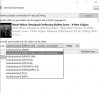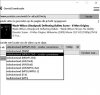Senso
Meubilair
- Lid geworden
- 13 jun 2016
- Berichten
- 9.652
- Besturingssysteem
- W10 Pro en W11 Pro
- Office versie
- Office 2007 H@S en Office 2021 Prof Plus
Tekst op screenshot zwarter/donkerder/vetter afdrukken.
Ik maak screenshots en daar staat 99,99% tekst op. Bij het afdrukken met meerdere programma's is deze tekst te licht.
Hoe kan ik deze tekst zwarter/vetter krijgen.
edit:
Ik heb een programma gevonden die dat zou kunnen, maar is toch veel werk. Ik ga dan maar helemaal niet meer afdrukken. Goed voor milieu en klimaat.
Ik maak screenshots en daar staat 99,99% tekst op. Bij het afdrukken met meerdere programma's is deze tekst te licht.
Hoe kan ik deze tekst zwarter/vetter krijgen.
edit:
Ik heb een programma gevonden die dat zou kunnen, maar is toch veel werk. Ik ga dan maar helemaal niet meer afdrukken. Goed voor milieu en klimaat.
Laatst bewerkt: